Pourquoi iMovie exporte toujours mes fichiers au format MOV ? Récemment, j’ai rencontré ce problème lors de la réalisation d’une vidéo de mariage. Et j’ai trouvé que de nombreux utilisateurs parlent de ce problème sur les communautés Apple. Donc, pour le résoudre, j’ai écrit ce tutoriel pour aider les personnes qui rencontrent ce problème comme moi.
Dans un premier temps, voyons pourquoi nous n’avons pas réussi à exporter iMovie vers MP4. Ensuite, voyez comment convertir iMovie en MP4.
Comment exporter iMovie vers MP4 (expérience personnelle)
Lorsque je recherche sur Google, j’ai trouvé de nombreux fils ou articles pour l’exportation d’iMovie vers MP4 indiquant d’utiliser l’option « Exporter vers QuickTime ». Mais je n’ai pas vu l’option sur mon iMovie avec la version 10.1.10 sur mon MacBook Pro. Je pense que cela pourrait être causé par la mise à jour d’iMovie.
En fait, je ne peux exporter le projet iMovie que via « Partager » > « Fichier » comme le montre l’image ci-dessous.
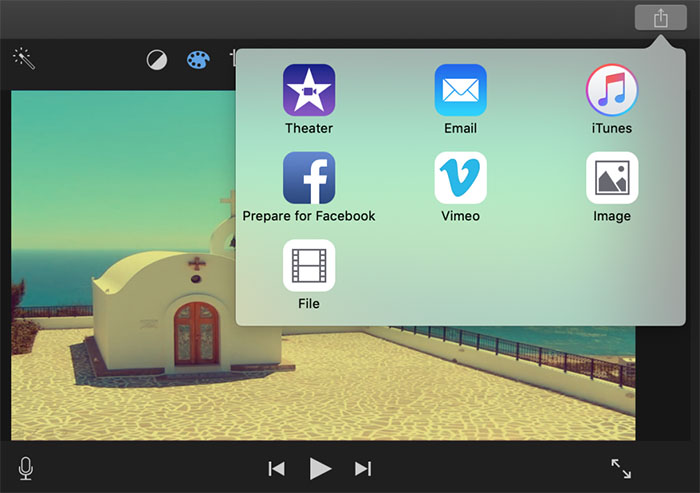
Dans la boîte de dialogue qui apparaît, je peux trouver les éléments suivants dont j’ai besoin choisissez :
• Titre : cliquez sur le nom en haut, puis saisissez un nouveau nom.
• Description : saisissez la description que vous souhaitez ajouter.
• Balises : cliquez sur le champ Balises et saisissez les noms des balises séparés par des virgules.
• Format : choisissez d’exporter « vidéo et audio », ou simplement audio.
• Résolution : sélectionnez une option de résolution. Les résolutions non disponibles apparaîtront grisées.
• Qualité : choisissez l’une des 5 options: Faible, Moyenne, Élevée, Meilleure (Prores), Personnalisée.
• Compresser : réglez la vitesse de compression.
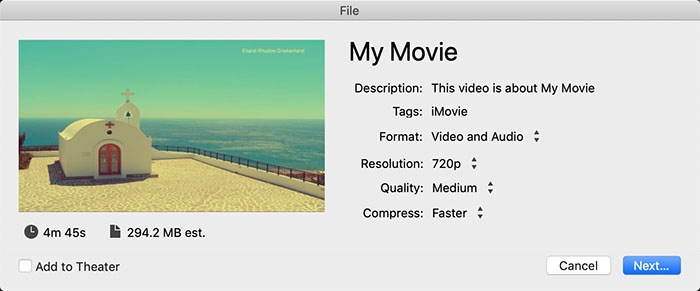
Cliquez ensuite sur le bouton « Suivant ». Il ira dans une fenêtre contextuelle qui peut spécifier le chemin du dossier pour enregistrer les fichiers. Jusqu’à présent, tout fonctionne bien. Lorsque je vérifie le fichier de sortie, il est enregistré au format MOV. Pourquoi ? J’ai changé diverses options de sortie et j’ai trouvé la réponse :
Si vous définissez la qualité avec « Best (ProRes) », le fichier iMovie sera enregistré au format MOV. Mais, lorsque vous partagez un film avec une qualité faible, moyenne, élevée ou personnalisée, il sera partagé en tant que MP4.
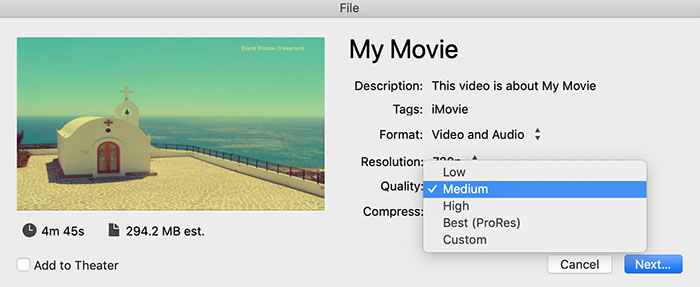
Enfin, si vous souhaitez exporter iMovie en vidéo MP4, veuillez éviter de sélectionner l’option de qualité « Best (ProRes) ». Cette solution fonctionne pour la plupart des gens. Mais si vous ne pouvez toujours pas enregistrer l’iMovie en tant que vidéo MP4, passez à la partie 2 pour obtenir une autre méthode.
Ou, vous souhaitez toujours obtenir la vidéo MP4 avec la meilleure qualité d’iMovie, la méthode suivante sera une solution plus idéale.
Voie Finale - Convertir votre vidéo iMovie en MP4 avec un outil externe
Nous ne pouvons pas trouver un moyen pratique dans iMovie d’exporter une vidéo MP4. Donc, nous devons obtenir de l’aide d’autres outils. Avec un convertisseur vidéo, vous pouvez facilement convertir votre vidéo iMovie (mov) en MP4.
Ici, je partagerais un bon outil – VideoSolo Convertisseur Vidéo. Il s’agit d’un convertisseur vidéo professionnel qui peut vous aider à convertir facilement le projet iMovie au format MP4.
Une interface claire peut vous aider à le comprendre rapidement. La conversion de fichiers par lots est autorisée. La conversion peut être effectuée avec une vitesse rapide. Ainsi, il peut être utilisé pour convertir le fichier iMovie en MP4 avec la meilleure qualité selon les besoins.
Essayez à partir du bouton ci-dessous.
Étape 1. Lancez VideoSolo Convertisseur Vidéo
Téléchargez et installez le convertisseur pour Mac. Ensuite, ouvrez l’interface principale.
Étape 2. Importez la vidéo iMovie
Cliquez sur le bouton « Ajouter Fichiers » pour télécharger le fichier iMovie. Vous pouvez importer plusieurs vidéos ici.
VideoSolo Convertisseur Vidéo ne peut pas convertir directement le projet iMovie en MP4. Vous devez exporter le projet iMovie vers MOV, puis ce programme peut convertir la vidéo MOV exportée en MP4.
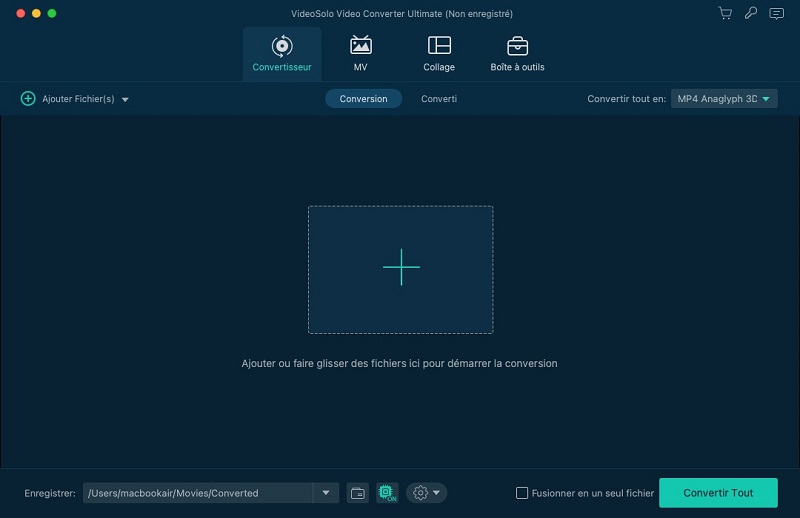
Étape 3. Spécifiez le format de sortie
Cliquez ensuite sur l’icône déroulante de « Profile » et sélectionnez MP4 comme format de sortie.
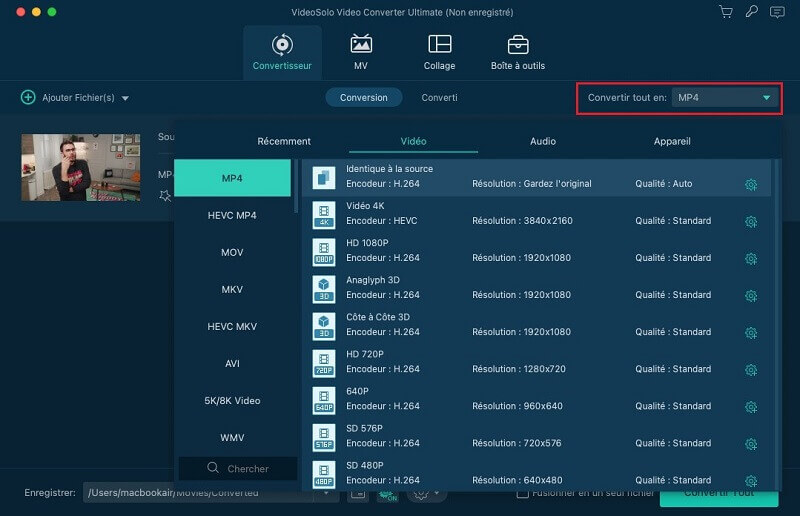
Étape 4. Convertissez la vidéo iMovie exportée en MP4
Le dossier de sortie est choisi par défaut, mais vous pouvez le changer vers d’autres dossiers de destination en cliquant sur l’icône « Destination ».
Cliquez sur le bouton « Convertir » pour transférer iMovie en MP4 sur Mac , et l’excellent Mac Convertisseur Vidéo fera automatiquement le reste pour vous.
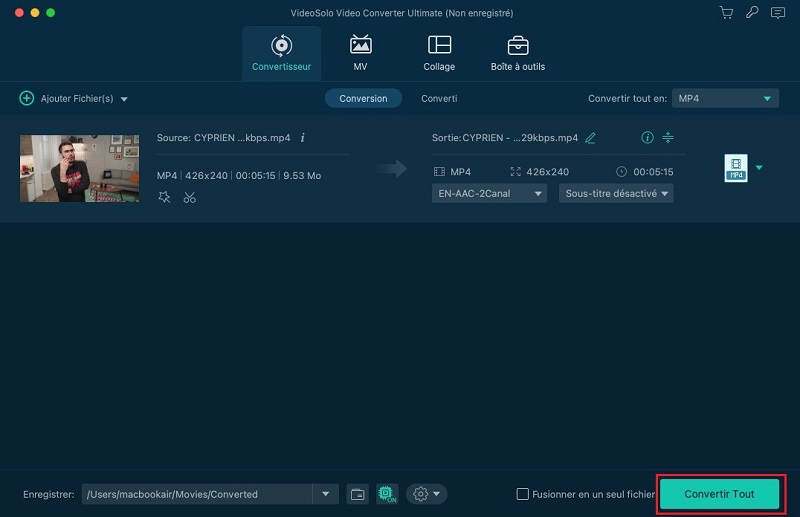
Après avoir lu cet article, vous avez une réponse plus claire sur la façon de convertir des projets iMovie en MP4 sur Mac. VideoSolo Convertisseur Vidéo sera une bonne aide pour convertir les formats vidéo selon vos besoins. Si vous pouvez fournir d’autres moyens de convertir une vidéo iMovie en MP4, laissez-le ci-dessous et je l’ajouterai à ce tutoriel après le test.